
Vsebina
- Zakaj naložiti podatke v oblak?
- Kako naložiti podatke o igrah PS4 v spletno shrambo
- Predlagana branja:
- Poiščite pomoč pri nas.
PS4 je v osnovi računalnik, zato ni presenetljivo, da ima enake težave, četudi so vse povezane z igrami. Podatki o igrah se lahko poškodujejo zaradi številnih stvari, zato ni slabo, če občasno varnostno kopirate podatke. Vaš PS4 vam omogoča, da podatke o igrah hranite lokalno (na trdem disku) ali namesto tega uporabite spletno shrambo. Vsak ima svoje prednosti in slabosti.
V tej kratki vadnici vam bomo pokazali, kako ustvarite varnostno kopijo podatkov o igrah v oblaku ali spletnem pomnilniku.
Zakaj naložiti podatke v oblak?
Ena od prednosti shranjevanja podatkov o igrah PS4 v oblak je udobje. Čeprav se postopek za nalaganje v oblak ne izvede samodejno, je možnost shranjevanja odlična, saj odpravlja potrebo po sekundarni pomnilniški napravi, kot je zunanji trdi disk ali bliskovni pogon USB. Če podatke o igrah shranite v spletu, ostanejo ti podatki varni, tudi če se kaj zgodi z vašim PS4 ali trdim diskom.
Kot vsak trdi disk v računalniku tudi naprava za shranjevanje PS4 lahko odpove. Če se to zgodi, vsi podatki o igrah v tem pogonu za vedno izginejo. Uporaba spletnega pomnilnika je zlahka boljša alternativa za varovanje napredka igre in drugih podatkov o igrah.
Potrebujete PlayStation Plus
Največje razočaranje nad funkcijo spletnega pomnilnika PS4 je potreba po premium naročnini PlayStation Plus. Če ste tisti, ki želite igrati igre same, članstvo v PlayStation Plus zagotovo sploh ne bo smiselno. Na žalost te omejitve ni mogoče obiti. Če pa že imate naročnino PS Plus, vsekakor razmislite o uporabi te možnosti.
Kako naložiti podatke o igrah PS4 v spletno shrambo
Če želite začeti uporabljati pomnilnik v oblaku, sledite tem preprostim korakom:
- Izberite Nastavitve.
Pojdi na Domov zaslona in se pomaknite v desno, dokler ne označite Nastavitve.
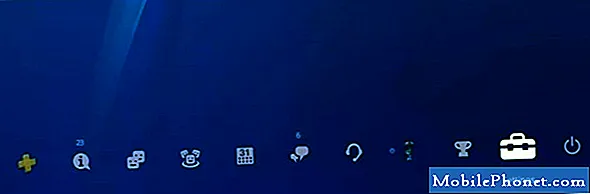
- Izberite Upravljanje shranjenih podatkov v aplikaciji.
Označite in izberite Upravljanje shranjenih podatkov v aplikaciji možnost.

- Izberite Shranjeni podatki v sistemskem pomnilniku.

- Izberite Naloži v spletno shrambo.
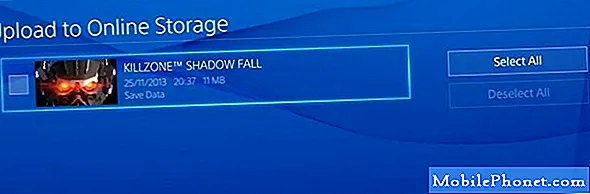
- Naložite podatke o igrah.
Pojdite na igro, ki jo želite shraniti, in pritisnite Naloži spodaj desno.
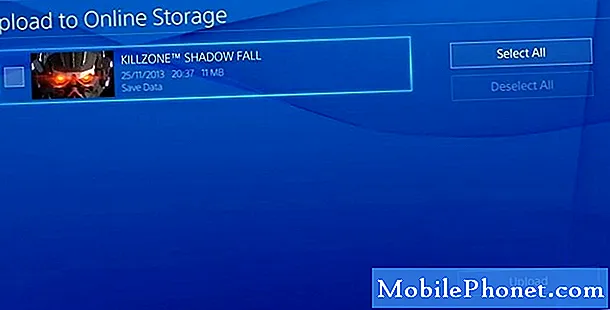
Kako nastaviti svoj PS4, da samodejno naloži vaše podatke
Vaš PS4 je mogoče konfigurirati za samostojno nalaganje ustreznih podatkov o igrah v spletno shrambo, ko je v načinu počitka. Če želite vstopiti v način mirovanja, morate na sredini krmilnika pritisniti gumb Domov (logotip PS). Nato pojdite na ikono gumba za vklop in izberite Vstopite v način mirovanja. Vedeli boste, da je konzola v načinu mirovanja, saj se sprednja lučka LED namesto v belo spremeni v oranžno.
Če želite, da vaš PS4 ohrani internetno povezavo v načinu mirovanja in tako naloži podatke o igrah v oblak, se prepričajte, da je Ostanite povezani z internetom možnost pod Power Save settings je omogočena.
Predlagana branja:
- Kako popraviti zrušitev ali zamrznitev Call of Duty Warzone na PS4
- Kako odpraviti napako PS4 CE-34878-0 | Enostavne rešitve
- Kako popraviti izdajo Fortnite Crashing na stikalu Nintendo
- Kaj storiti, če se GTA 5 ne bo naložil ali se bo zrušil | PS4
Poiščite pomoč pri nas.
Imate težave s telefonom? Z uporabo tega obrazca nas lahko kontaktirate. Poskusili bomo pomagati. Ustvarjamo tudi videoposnetke za tiste, ki želijo slediti vizualnim navodilom. Obiščite naš Youtube kanal TheDroidGuy za odpravljanje težav.


